首先使用磁盘管理工具修改盘符,进入“磁盘管理”右键目标分区选择“更改驱动器号和路径”,分配未占用的盘符;若需批量操作可使用管理员权限运行命令提示符并输入diskpart,通过list volume、select volume X、assign letter=Y等命令调整;系统盘符错误时可在注册表编辑器中导航至HKEY_LOCAL_MACHINE\SYSTEM\MountedDevices,重命名\DosDevices\C:与原系统盘符条目交换,重启生效。
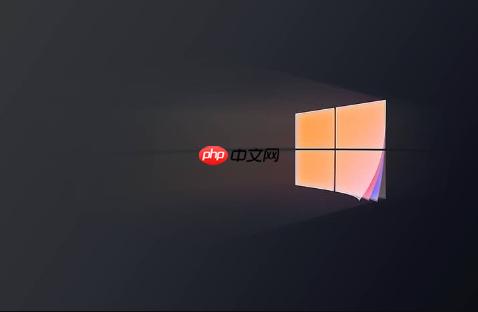
如果您发现Windows 10系统中的磁盘盘符显示错误,例如C盘变成了D盘,或者某个分区的盘符丢失、与其他设备冲突,这可能导致程序无法正常运行或文件路径失效。以下是恢复和更改驱动器号的具体操作方法。
本文运行环境:联想小新Pro 16,Windows 10 专业版。
这是最常用且安全的方法,通过图形化界面重新分配驱动器号,适用于大多数非系统分区的盘符错乱问题。操作前请确保目标分区没有正在运行的程序。
1、按下 Win + X 组合键,在弹出的菜单中选择“磁盘管理”。
2、在磁盘管理窗口中找到需要修改盘符的分区,用鼠标右键点击该分区。
3、从右键菜单中选择“更改驱动器号和路径”。
4、在弹出的窗口中点击“更改”按钮。
5、从下拉菜单中选择一个未被占用的盘符字母,避免与现有设备发生冲突。
6、系统会提示“某些依赖驱动器号的程序可能无法正确运行”,确认无误后点击“是”。
7、等待系统应用更改,完成后新的盘符将立即生效。
对于需要批量处理或在图形界面下无法操作的情况,可以使用DiskPart命令行工具进行精确控制。此方法适合高级用户,并要求以管理员权限运行。
1、在“开始”菜单搜索框中输入“cmd”,然后在“命令提示符”上右键选择“以管理员身份运行”。
2、在命令提示符窗口中输入 diskpart 并按回车键,启动磁盘分区工具。
3、输入 list volume 命令并回车,查看所有卷的列表及其当前盘符。
4、根据目标分区的卷号,输入 select volume X (X为实际的卷编号,例如 select volume 3)来选中该分区。
5、输入 assign letter=Y (Y为想要设置的新盘符字母,例如 assign letter=E)为其分配新盘符。
6、如果原盘符已被占用,可先使用 remove letter=Z 命令移除旧的盘符映射。
7、全部操作完成后,输入 exit 退出DiskPart工具。
当系统盘符被错误更改并影响到系统启动或核心功能时,可通过修改注册表中的挂载设备项来恢复原始映射关系。此操作风险较高,仅推荐有经验的用户执行,并建议提前备份注册表。
1、按下 Win + R 组合键打开“运行”对话框,输入 regedit 并按回车,打开注册表编辑器。
2、导航至以下路径:
HKEY_LOCAL_MACHINE\SYSTEM\MountedDevices
3、在右侧窗格中找到名为 \DosDevices\C: 的条目,右键选择“重命名”,将其改为临时名称如 \DosDevices\Z:。
4、接着找到原系统盘对应的条目(例如 \DosDevices\D:),将其重命名为 \DosDevices\C:。

Windows激活工具是正版认证的激活工具,永久激活,一键解决windows许可证即将过期。可激活win7系统、win8.1系统、win10系统、win11系统。下载后先看完视频激活教程,再进行操作,100%激活成功。

Copyright 2014-2025 https://www.php.cn/ All Rights Reserved | php.cn | 湘ICP备2023035733号